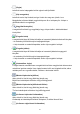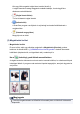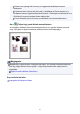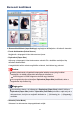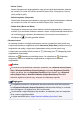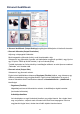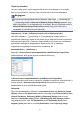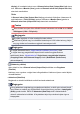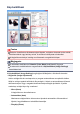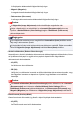User manual
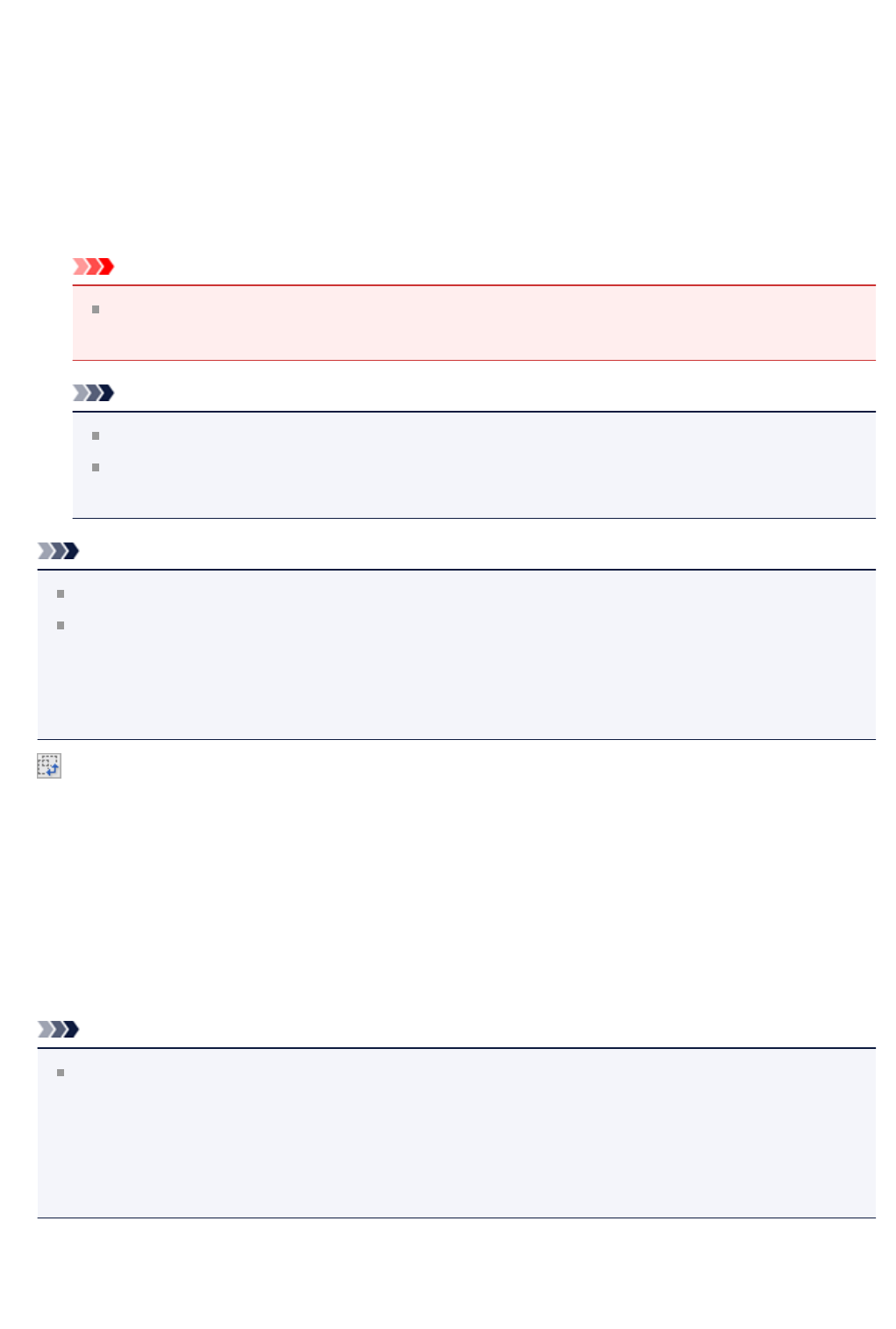
display). A hozzáadott méret neve a Kimeneti méret lista (Output Size List) eleme
lesz. Kattintson a Mentés (Save) gombra a Kimeneti méret lista (Output Size List)
elemeinek mentéséhez.
Törlés
A Kimeneti méret lista (Output Size List) egy elemének törléséhez válassza azt ki,
majd kattintson a Törlés (Delete) gombra. Kattintson a Mentés (Save) gombra a
Kimeneti méret lista (Output Size List) elemeinek mentéséhez.
Fontos
Nem törölheti az olyan előre definiált kimeneti méreteket mint az A4 és az 1024 x
768 képpont (1024 x 768 pixels).
Megjegyzés
A listába legfeljebb 10 elem menthető minden célhoz.
Hibaüzenet jelenik meg, ha a beállítási tartományon kívüli értéket ad meg. Adjon
meg egy értéket az üzenetben megjelenő tartományon belül.
Megjegyzés
A vágási keretekről lásd a „Vágási keretek beállítása (ScanGear)” részt.
A vágási keret egy megtekintési képen történő eredeti megjelenítésének
beállításairól lásd a „Megtekintés lap” Vágási keret a megtekintési képeken
(Cropping Frame on Previewed Images) részét (Beállítások (Preferences)
párbeszédpanel).
• (Oldalarány váltása)
Akkor érhető el, ha a Kimeneti méret (Output Size) beállítása nem Rugalmas
(Flexible).
Kattintson erre a gombra a vágási keret elforgatásához. Kattintson újra az eredeti tájolás
visszaállításához.
• Adatméret (Data Size)
Megjelenik az aktuális beállítások melletti beolvasás adatmérete.
Megjegyzés
Ha az adatméret meghalad egy meghatározott értéket, az érték piros színnel jelenik
meg. Ebben az esetben egy figyelmeztető üzenet jelenik meg, amikor a Letapogatás
(Scan) gombra kattint. Ekkor az Adatméret (Data Size) érték csökkentéséhez
célszerű módosítani a beállítást. A folytatáshoz teljes kép nézetben hajtsa végre a
letapogatást.
138